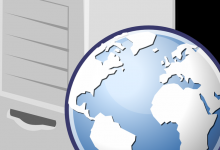在Ubuntu系统上配置SSH服务器是一项常见且相对简单的任务,以下是具体步骤:
1、安装SSH服务器
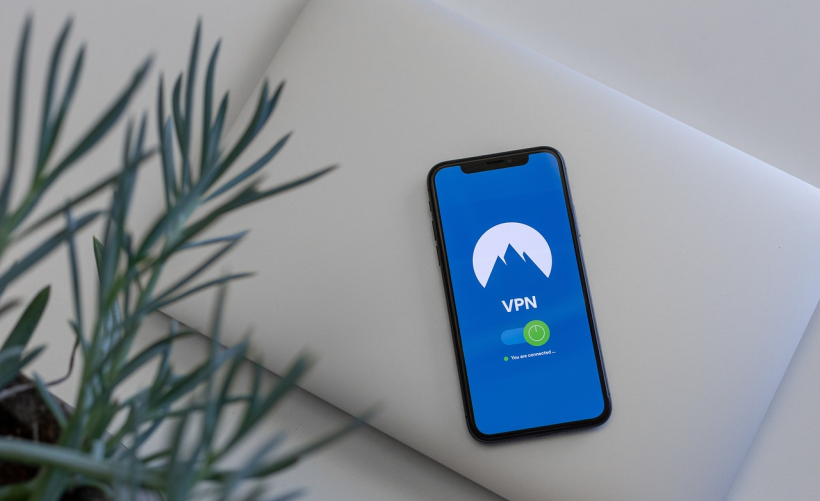
更新软件包列表:首先需要确保你的软件包列表是最新的,打开终端并输入以下命令:
sudo apt update
安装OpenSSH Server:使用以下命令来安装OpenSSH服务器软件包:
sudo apt install opensshserver
启动和检查SSH服务:安装完成后,SSH服务会自动启动,你可以使用以下命令来检查SSH服务的状态:
sudo systemctl status ssh
如果服务正在运行,你将看到“active (running)”的状态信息。
2、检查防火墙设置
允许SSH通过防火墙:默认情况下,Ubuntu防火墙(ufw)可能没有允许SSH连接,你需要执行以下命令来允许SSH通过防火墙:
sudo ufw allow OpenSSH
启用防火墙(如果尚未启用):如果你的防火墙尚未启用,可以使用以下命令来启用它:
sudo ufw enable
验证防火墙规则:再次运行以下命令来验证SSH是否已成功添加到防火墙规则中:
sudo ufw status
你应该会看到类似以下的输出,表示SSH已成功添加:
Status: active
To Action From
OpenSSH ALLOW Anywhere
3、连接到SSH服务器
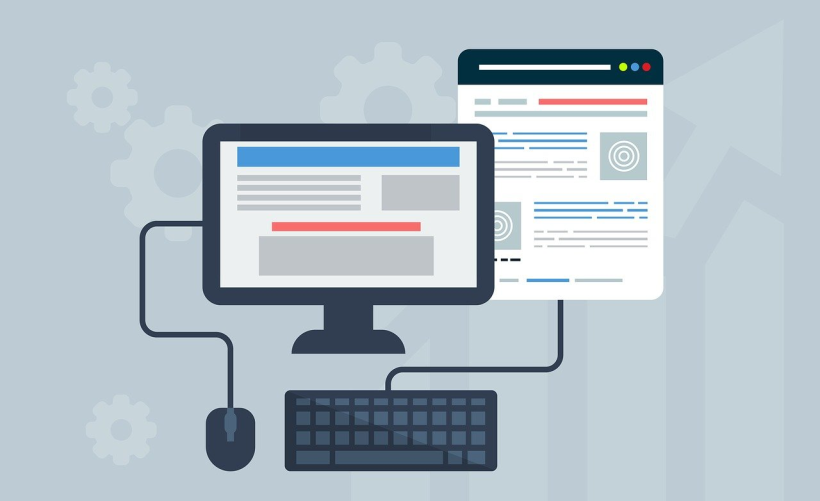
使用SSH客户端连接:从另一台计算机连接到你的Ubuntu SSH服务器,可以使用ssh命令,格式如下:
ssh username@serveripaddress
其中username是你想要登录的Ubuntu系统上的用户账号,serveripaddress是服务器的IP地址,如果是第一次连接到该服务器,你可能会看到一个消息询问是否接受主机的公钥,输入yes以继续并添加主机到你的known_hosts文件。
4、配置SSH服务器(可选)
更改SSH端口:如果你想要更改SSH默认的端口号,可以编辑/etc/ssh/sshd_config配置文件,找到#Port 22这一行,去掉#并将22改为你选择的端口号。
Port 2222
保存文件并退出编辑器后,重启SSH服务使更改生效:
sudo systemctl restart ssh
禁用root登录:出于安全考虑,建议禁止通过SSH以root用户身份直接登录,在sshd_config配置文件中找到PermitRootLogin这一行,并将其更改为:
PermitRootLogin no
同样,保存并重启SSH服务。
5、公钥认证(建议)
生成SSH密钥对:为了增强安全性,你可以配置SSH使用密钥对而不是密码来认证,在客户端机器上生成一个SSH密钥对:
sshkeygen
复制公钥到服务器:然后将公钥复制到服务器上的~/.ssh/authorized_keys文件中:
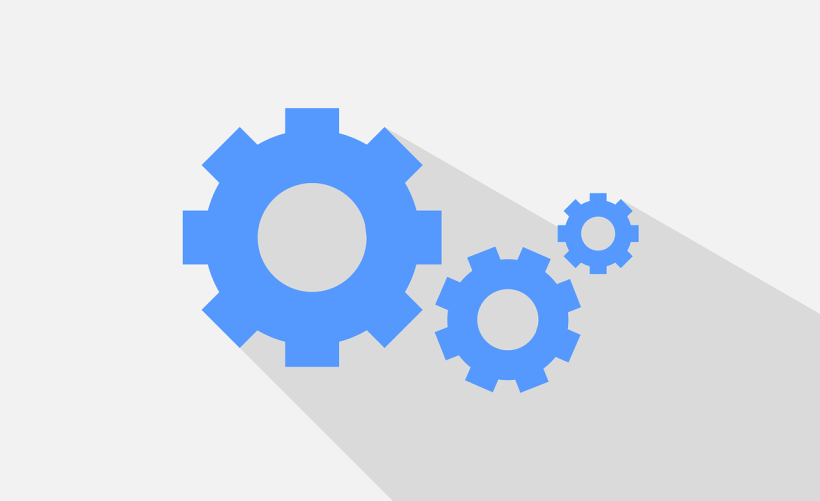
sshcopyid username@serveripaddress
无密码登录:之后,你就可以在没有密码的情况下安全地登录服务器了。
相关问题与解答
1、问题一:如何检查SSH服务是否正在运行?
解答:可以通过在终端中输入以下命令来检查SSH服务的状态:
sudo systemctl status ssh
如果服务正在运行,你将看到“active (running)”的状态信息。
2、问题二:如何更改SSH服务的监听端口?
解答:要更改SSH服务的监听端口,需要编辑/etc/ssh/sshd_config配置文件,找到#Port 22这一行,去掉#并将22改为你选择的端口号。
Port 2222
保存文件并退出编辑器后,重启SSH服务使更改生效:
sudo systemctl restart ssh
以上内容就是解答有关“ubuntu配置ssh服务器的步骤是什么”的详细内容了,我相信这篇文章可以为您解决一些疑惑,有任何问题欢迎留言反馈,谢谢阅读。